想要在ai中绘制漂亮3D球体,你们知道绘制的方法吗?下面这篇教程就为你们带来了ai绘制漂亮3D球体的具体操作步骤。

首先我们打开ai软件,新建合适大小的画布,等待adobe Illustrator加载进入到绘图页面之后,我们先绘制一个基本的圆形,在Adobe Illustrator左侧选择“椭圆工具”。
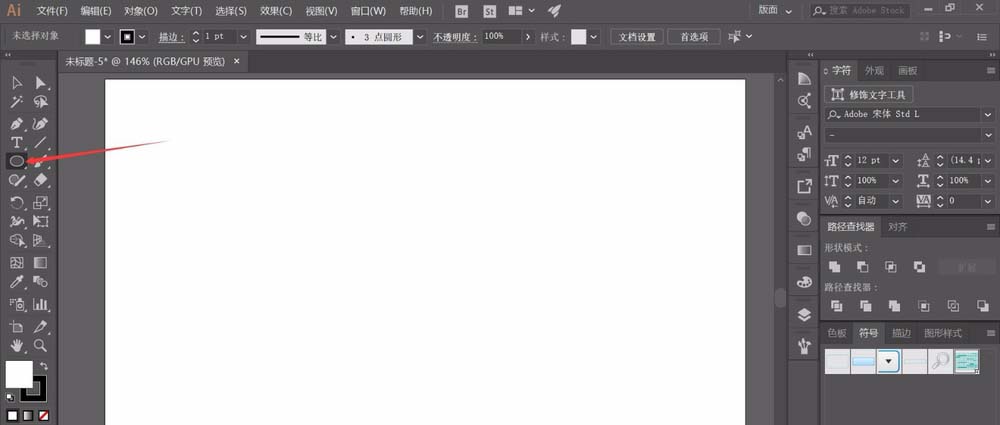
然后我们选择“椭圆工具”后,按住“Shift”在画布的空白位置点击鼠标拖动, 即可绘制出完美的圆形,绘制圆形我们只需要一个半圆,随后进行裁剪。
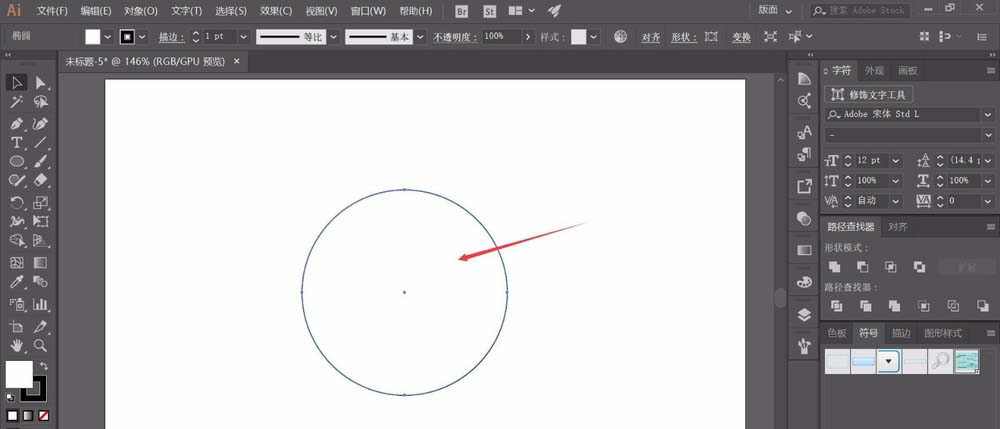
接着在Adobe Illustrator的工具栏中选择“剪刀工具”,“剪刀工具”可能在隐藏工具中,我们可以右键点击“橡皮工具”,在弹出的工具选项中找到“剪刀工具”。
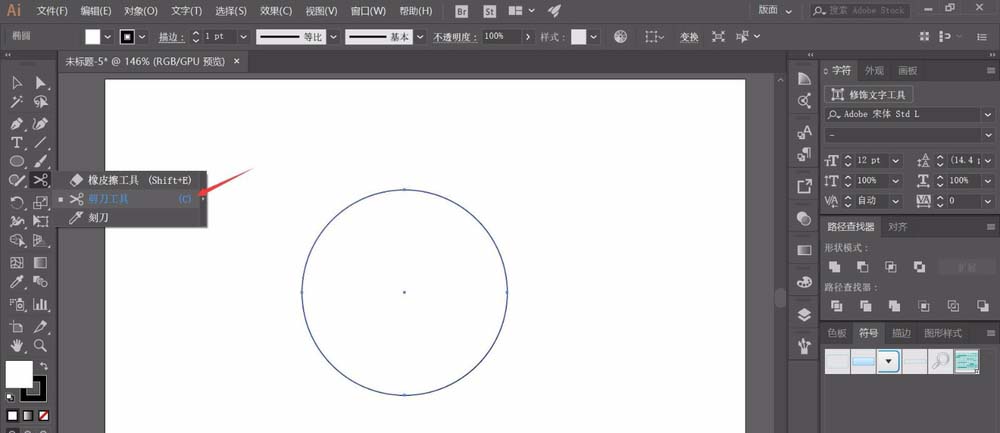
再选择“剪刀工具”之后,点击我们绘制的圆形的上部关键点,之后再次点击下部的关键点,即可将我们绘制的圆形裁剪开,成为两个半圆形。
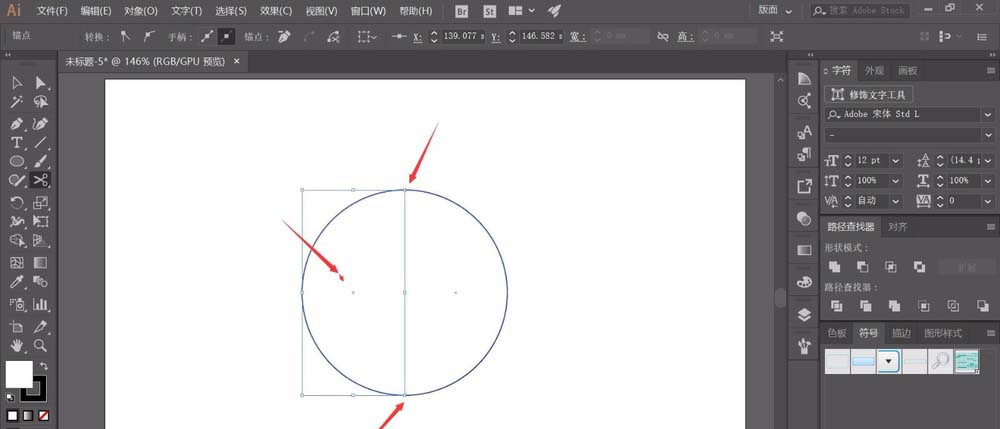
这时将裁剪开来的两个半圆分开,再利用Adobe Illustrator的“钢笔工具”,将“剪刀工具”分开的两个半圆环形进行封闭,形成两个完整的半圆形,这样就完成了基础图形的绘制。
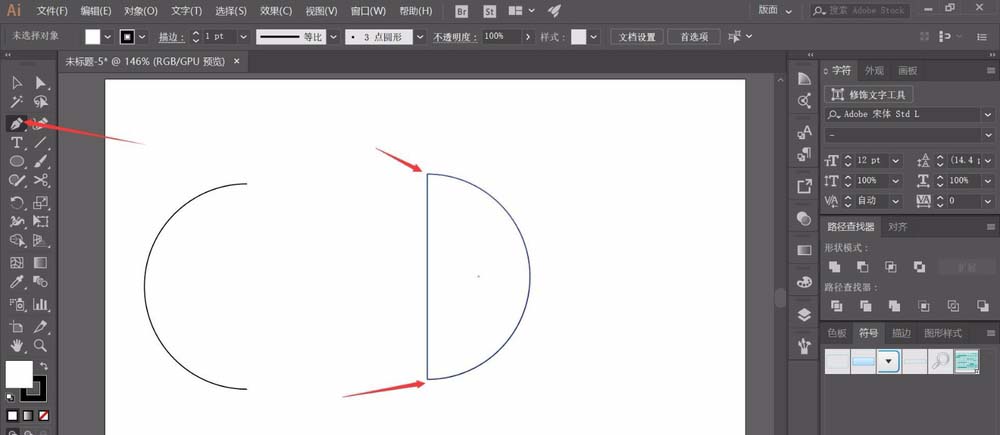
我们再选中我们绘制的半圆形,在Adobe Illustrator的上方菜单栏中选择“效果——3D——绕转”,以我们的半圆形图形为基础,进行3D效果的添加。
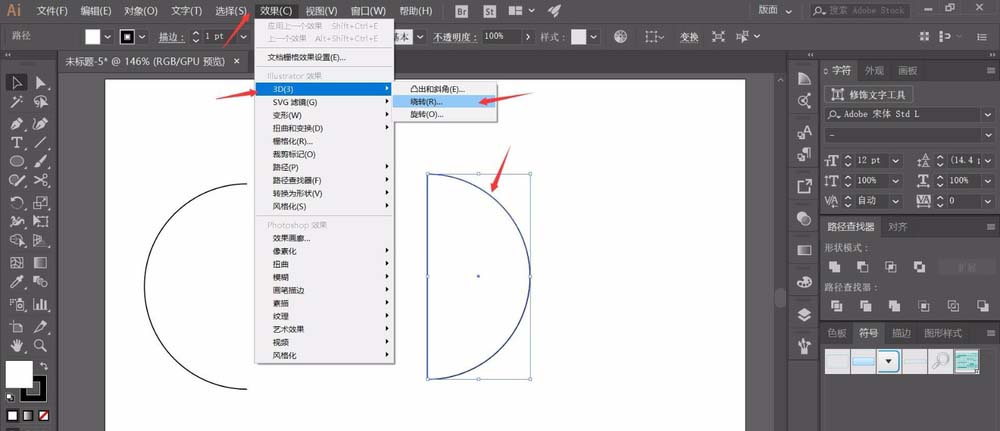
确定3D效果命令之后,Adobe Illustrator会弹出相应的设置窗口,进行调整时,将“表面”设置为“线框”,并且勾选“预览”选项,可以更加清晰的进行3D调整。
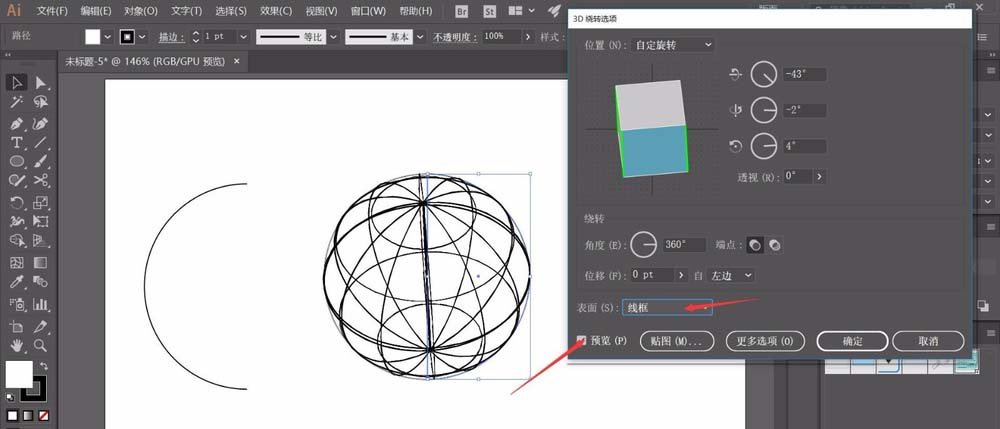
随后可以我们使用鼠标拖动3D设置窗口中的正方体,可以进行画面角度的调整,也可以在右方直接输入偏移度数,来直接定观看角度。
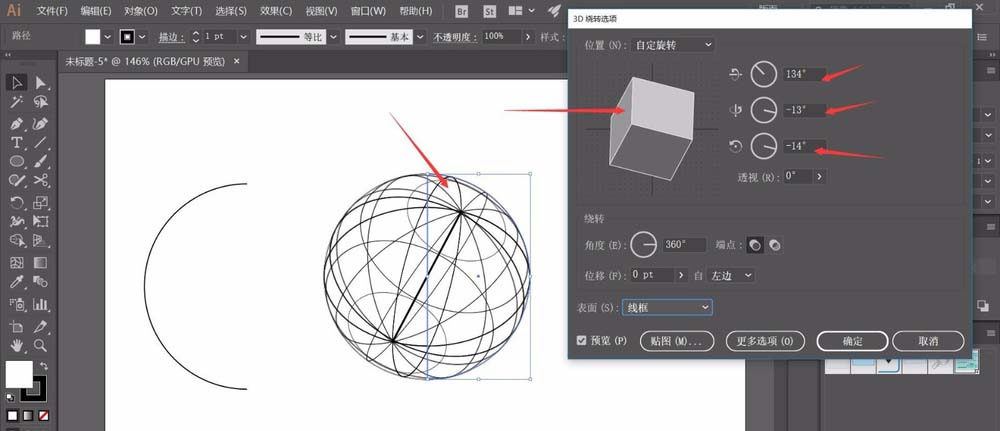
再使用“线框”表面在调整3D图形时,能够很好的看到具体的角度位置,确定位置后,我们可以将“表面”设置为“塑料效果底纹”效果,这样就可以看到明暗效果。
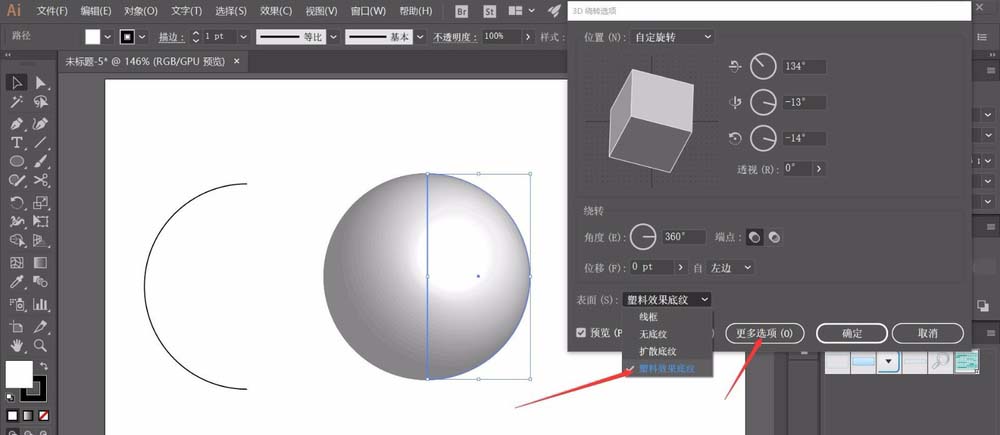
最后我们确定使用“塑料效果底纹”表面效果后,我们可以点击“更多选项”进行具体的细节设置,在“更多选项”中,我们可以设置3D球体的反光大小以及反光位置等属性,这样我们就完成了3D球体。
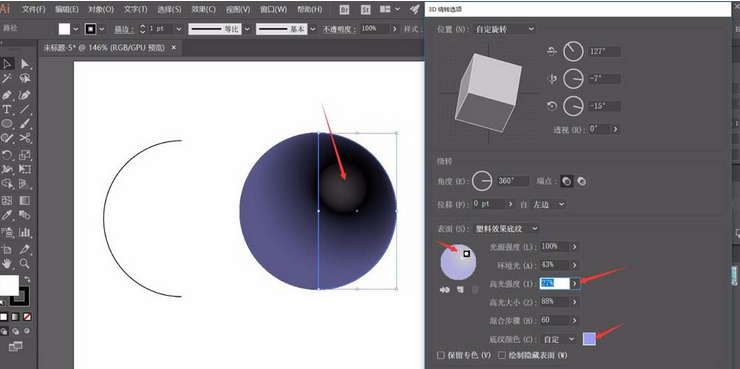
根据上文讲解的ai绘制漂亮3D球体的具体操作步骤,你们是不是都学会了呀!
【本文转自:韩国cn2服务器 http://www.558idc.com/kt.html欢迎留下您的宝贵建议】